Comment ajouter des bordures de cellule dans Excel 2013
Les feuilles de calcul Excel affichent un motif de lignes à l'écran qui représentent les périmètres des cellules. Ceux-ci sont appelés quadrillages et permettent de distinguer plus facilement les différentes cellules les unes des autres. Mais le quadrillage peut être remplacé par les couleurs de remplissage des cellules, vous pouvez donc chercher un moyen de retrouver ces périmètres de cellules. Cela peut être accompli avec des frontières. Notre guide ci-dessous vous montrera comment ajouter des bordures à une sélection de cellules dans votre feuille de calcul Excel 2013.
Avant de suivre les étapes ci-dessous, il est important de comprendre la différence entre les bordures et les quadrillages dans Excel 2013. Ce sont deux choses différentes, et elles peuvent être utilisées séparément ou ensemble. Les quadrillages sont appliqués à l'ensemble de la feuille de calcul à la fois et vous pouvez choisir de les afficher à l'écran ou sur une page imprimée. Les bordures peuvent être définies au niveau de chaque cellule et s'impriment toujours lorsqu'elles sont actives. Vous pouvez en savoir plus sur l'ajout ou la suppression de quadrillages dans Excel 2013 si ceux-ci semblent être plus proches de ce que vous voulez.
Voici comment mettre des bordures autour d'un groupe de cellules dans Excel 2013 -
- Ouvrez votre feuille de calcul dans Excel 2013.
- Sélectionnez les cellules auxquelles vous souhaitez ajouter des bordures.
- Cliquez sur l'onglet Accueil en haut de la fenêtre.
- Cliquez sur la flèche à droite du bouton de bordure dans la section Police du ruban.
- Sélectionnez le type de bordure que vous souhaitez utiliser avec vos cellules sélectionnées.
Vous pouvez également voir ces étapes ci-dessous avec des images -
Étape 1: ouvrez votre feuille de calcul dans Excel 2013.
Étape 2: Utilisez votre souris pour sélectionner les cellules auxquelles vous souhaitez ajouter des bordures.

Étape 3: cliquez sur l'onglet Accueil en haut de la fenêtre.
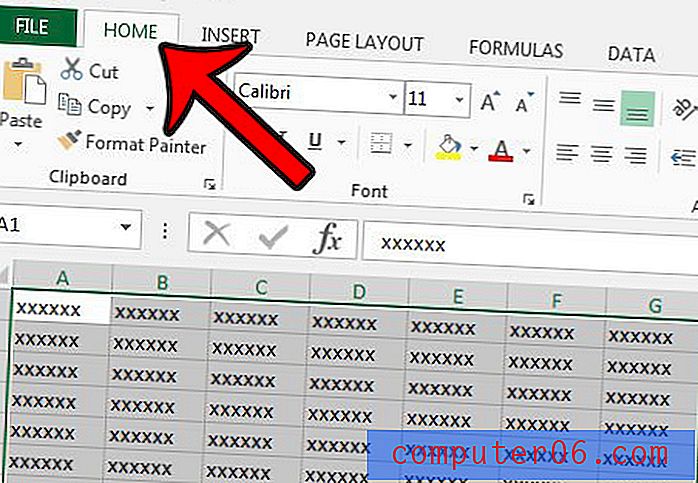
Étape 4: cliquez sur la flèche à droite du bouton Bordures dans la section Police du ruban.
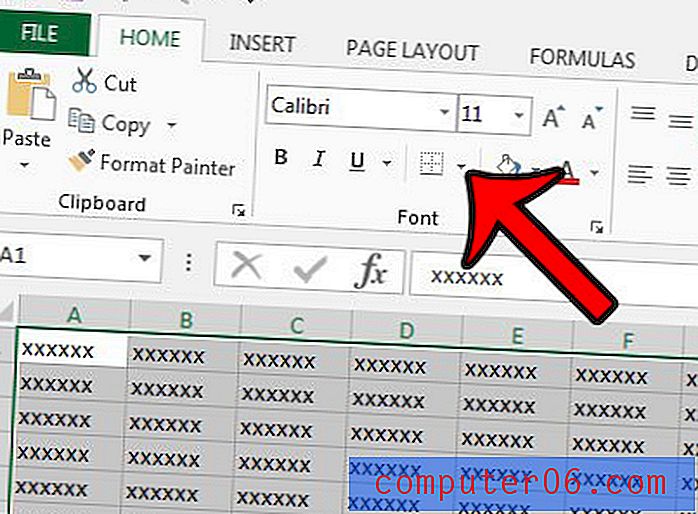
Étape 5: cliquez sur le type de bordure que vous souhaitez appliquer aux cellules sélectionnées.
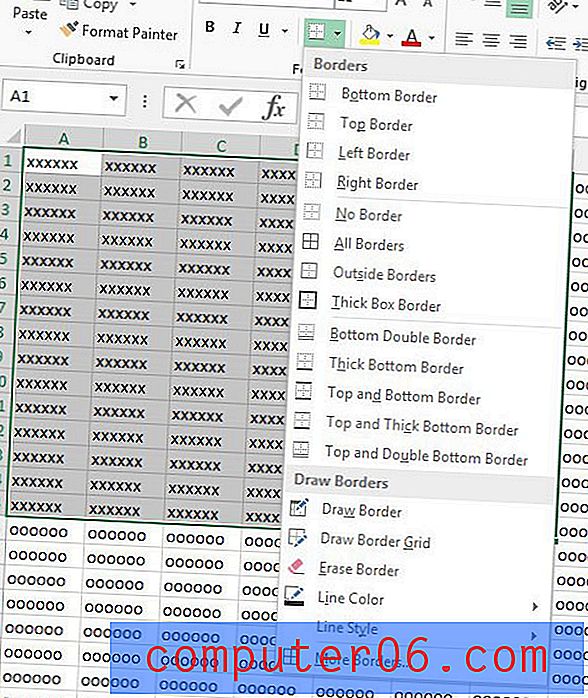
Maintenant que vous avez ajouté des bordures à vos cellules, vous pouvez choisir de changer la couleur de ces bordures, si nécessaire.



